วิธีเล่นเกม Steam จาก Kodi
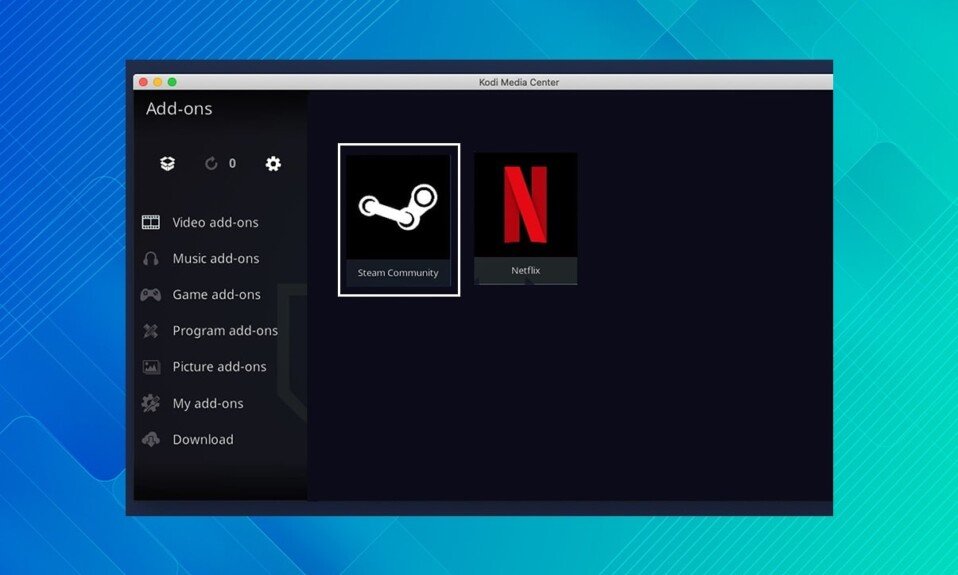
คุณสามารถชมภาพยนตร์และรายการต่าง ๆ จากเครื่องเล่นสื่อKodi หากคุณต้องการเล่นเกมในขณะที่ใช้Kodiอาจทำได้ผ่านส่วน เสริมตัวเปิด ใช้Steam (Steam launcher)หลังจากนั้นเกม Steam(Steam)อาจเปิดตัวได้โดยตรงจาก แอ พKodi (Kodi app)ซึ่งจะทำให้คุณสามารถรวมความบันเทิงทั้งหมดที่เลือกไว้รวมทั้งการเล่นเกมไว้ในอินเทอร์เฟซเดียวที่ใช้งานง่าย ยิ่งไปกว่านั้น การติดตั้งก็ไม่ยากเลย เรานำคำแนะนำที่สมบูรณ์แบบมาให้คุณซึ่งจะสอนวิธีติดตั้ง โปรแกรม เสริมKodi Steam(Kodi Steam add-on)เพื่อเล่น เกม SteamจากKodi

วิธีเล่นเกม Steam จาก Kodi(How to Play Steam Games from Kodi)
วันนี้เราจะแสดงวิธีใช้โปรแกรม เสริม Kodi Steam Launcherที่ให้คุณสลับระหว่างKodi และ Steam(Kodi and Steam)ในโหมด Big Picture(Big Picture mode) ได้อย่างรวดเร็ว โดยไม่ต้องออกจากแอป ข้อดีบางประการของ addon นี้มีการระบุไว้ด้านล่าง:
- เป็นโปรแกรมเสริมที่ยอดเยี่ยมหากคุณต้องการเปลี่ยนจากการดูภาพยนตร์เป็นการเล่นเกม(shift from viewing movies to gaming)อย่างง่ายดาย
- ช่วยให้คุณสามารถดูภาพหน้าจอ(view the most recent screenshots )และงานศิลปะล่าสุดได้
- นอกจากนี้ดูวิดีโอแบบออนดีมานด์(watch on-demand videos)และสตรีมแบบสด
หมายเหตุ:(Note:)ปัจจุบันส่วนเสริมนี้ไม่พร้อมใช้งานสำหรับ(unavailable for) Kodi 19 Matrixรวมถึงการอัปเดตใด ๆ ต่อไปนี้ คุณสามารถใช้ส่วนเสริมนี้กับKodi 18.9 Leiaหรือเวอร์ชันก่อนหน้าได้โดยไม่มีปัญหาใดๆ
จุดที่ต้องจำ(Points To Remember)
ก่อนที่เราจะดำเนินการต่อ สิ่งสำคัญคือต้องสังเกตประเด็นต่อไปนี้:
- บทช่วยสอนนี้จะครอบคลุมเฉพาะส่วนเสริมของ Kodi ที่ถูกกฎหมาย(cover legal Kodi add-ons)เท่านั้น สิ่งนี้จะไม่เพียงแต่ทำให้คุณปลอดภัยจากไวรัส Kodi(Kodi virus)แต่ยังช่วยให้คุณปลอดภัยจากผลทางกฎหมายที่ร้ายแรงของการละเมิดลิขสิทธิ์
- ส่วนเสริมของ Kodi อาจเป็นอันตรายต่อความปลอดภัยของ(jeopardize your security)คุณ อาสาสมัครที่ไม่มีส่วนเกี่ยวข้องกับบริการสตรีมวิดีโอจะสร้าง(service produce)และดูแลส่วนเสริมของKodi จำนวน มาก
- ในบางกรณีซึ่งเกิด ขึ้นไม่บ่อยนัก ส่วนเสริมที่เป็นอันตรายอาจดูเหมือนถูกกฎหมาย(malicious add-ons may appear to be lawful)และการอัพเกรดเป็นส่วนเสริมที่ปลอดภัยก่อนหน้านี้อาจรวมถึงมัลแวร์ด้วย ด้วยเหตุนี้ เราจึงแนะนำให้ใช้VPNเสมอเมื่อใช้Kodi
- บนKodiนี่คือลักษณะที่คุณจะได้เห็น โปรดทราบ(Please note)ว่าหากคุณใช้VPNคุณสามารถเอาชนะข้อจำกัดของเนื้อหาทางภูมิศาสตร์(overcome geographic content limitations)ได้ มีอะไรเพิ่มเติมเกี่ยวกับที่ด้านล่าง
ต้องอ่าน:(Must Read:)วิธีตั้งค่า VPN บน Windows 10
ขั้นตอนที่ 1: ติดตั้งโปรแกรมเสริม Kodi Steam Launcher(Step I: Install Kodi Steam Launcher Add-on)
วิธีแรกในการรับโปรแกรมเสริม Steam Launcher(Steam Launcher add-on)คือไปที่หน้า Github(Github page) ของนักพัฒนาซอฟต์แวร์ และดาวน์โหลด การ บันทึกไฟล์ the.zip(the.zip file)ลงในฮาร์ดไดรฟ์ของคุณ จากนั้นทำการติดตั้งด้วยวิธีที่ง่ายที่สุดในการติดตั้งส่วนเสริม
อีกทางหนึ่ง เราแนะนำให้ดาวน์โหลดส่วนเสริมจากที่เก็บ Kodi(Kodi repository)แทน
1. ขั้นแรก ดาวน์โหลดไฟล์ zip(zip file)จาก ลิงก์ ตัวเปิดใช้ Steam(Steam launcher link)
2. เปิดแอปพลิเคชั่นKodi
3. คลิกที่ เมนู Add-on(Add-ons)ในบานหน้าต่างด้านซ้ายดังที่แสดง

4. จากนั้น คลิกที่ไอคอนเบราว์เซอร์ Add-on ที่(Add-on browser icon)แสดงไฮไลต์

5. เลือกติดตั้งจากไฟล์ zip(Install from zip file)จากรายการ

6. ที่นี่ เลือก ไฟล์ script.steam.launcher-3.2.1.zip ที่ดาวน์โหลด มาเพื่อติดตั้ง Steam addon

7. เมื่อติดตั้ง Add-on แล้ว ให้รอสักครู่เพื่อรับ การ แจ้งเตือนที่อัปเดตของ Add-on(Add-on updated)

อ่านเพิ่มเติม:(Also Read: )วิธีการติดตั้ง Kodi บนสมาร์ททีวี
ขั้นตอนที่ II: เปิดใช้โปรแกรมเสริม Steam Launcher เพื่อเล่นเกม Steam (Step II: Launch Steam Launcher Add-on to Play Steam Games )
เมื่อคุณทำตามขั้นตอนด้านบนเพื่อติดตั้งKodi Steam addonแล้ว คุณสามารถใช้Steam Launcherเพื่อเปิดใช้ โหมด Big Picture ของ Steam ได้โดยตรงจากKodi หากสกินของคุณรองรับ คุณสามารถเพิ่มSteam Launcherในรายการโปรดหรือเพิ่มลิงก์บนหน้าจอหลัก(home screen)เพื่อทำให้สิ่งต่างๆ ง่ายขึ้น นี่คือวิธีการใช้โปรแกรมเสริม Steam Launcher(Steam Launcher add-on) :
1. เริ่มต้นด้วยการไป ที่หน้าจอหลัก ของKodi(Kodi home screen)
2. คลิกที่Add-on(Add-ons )จากบานหน้าต่างด้านซ้าย

3. คลิกที่Steamตามที่แสดง

การดำเนินการนี้จะเริ่มSteam ในโหมดเต็มหน้าจอ(Steam in full-screen mode)ตามที่แสดง

4. คลิกที่ แท็บ LIBRARYเพื่อดูรายชื่อเกมของคุณ

5. เลือกเกม(Game)ที่คุณต้องการเล่นและคลิกเพื่อเปิดเกม

6. ออกจาก(Exit)เกมเมื่อคุณเล่นเสร็จแล้ว หากต้องการออกจากSteamให้กดปุ่มเปิด/ปิด(power button)ดังที่แสดงด้านล่าง

7. เลือกออกจากภาพใหญ่(Exit Big Picture )จากเมนู Steamจะปิดตัวลงและคุณจะถูกเปลี่ยนเส้นทางไป ที่หน้าจอหลัก ของKodi(Kodi home screen)

นี่คือวิธีที่คุณสามารถเปิดใช้SteamจากKodi
คำถามที่พบบ่อย (FAQ)(Frequently Asked Questions (FAQs))
ไตรมาสที่ 1 วิธีการใช้โปรแกรมเสริม NBA Kodi อย่างปลอดภัยและสุขุม?(Q1. How to use NBA Kodi add-ons securely and discreetly?)
ตอบ การจี้ส่วนเสริม(Ans. Add-on hijacking)เป็นภัยคุกคามที่ร้ายแรงที่สุดต่อ ผู้ใช้ Kodi ทุก คน กรณีนี้เกิดขึ้นเมื่อมีการเปิดตัวโปรแกรมปรับปรุงที่เป็นอันตรายสำหรับโปรแกรมเสริมที่เป็นที่รู้จัก ติดไวรัสพีซีหรือเปลี่ยนให้เป็นบอตเน็ต การปิดการอัปเดตอัตโนมัติของKodi จะปกป้องคุณจากการจี้ส่วนเสริม (Kodi)ในการดำเนินการดังกล่าว ให้ไปที่System > Add-ons > Updatesและเปลี่ยนตัวเลือกเป็นแจ้งเตือน แต่อย่าติดตั้งการอัปเดต(Notify, but don’t install updates)ผ่านไอคอนรูปเฟืองบน หน้าจอหลัก ของKodi(Kodi home screen)
ไตรมาสที่ 2 ทำไมส่วนเสริมของฉันถึงใช้งานไม่ได้(Q2. Why is my add-on not working?)
ตอบ (Ans. )สาเหตุหนึ่งที่ทำให้โปรแกรมเสริมของคุณไม่ทำงานคือ เวอร์ชัน Kodi ของ คุณล้าสมัย (Kodi version is out of date)ไปที่หน้าดาวน์โหลดสำหรับ Kodi( download page for Kodi)เพื่ออัปเดต
ที่แนะนำ:(Recommended:)
- แก้ไขอุปกรณ์ Amazon KFAUWI ที่(Fix Amazon KFAUWI Device)แสดงบนเครือข่าย
- Final Fantasy XIVรองรับ Windows 11
- วิธีดู Kodi NBA Games
- วิธีดู NFL บน Kodi
หากคุณเป็นนักเล่นเกมที่ใช้KodiและมีSteamติดตั้งอยู่ในอุปกรณ์เดียวกันกับKodiการรู้วิธีติดตั้งโปรแกรมเสริมของ Kodi Steam(Kodi Steam add-on)จะเป็นประโยชน์อย่างยิ่ง หากคุณต้องการนั่งเล่นบนโซฟาและดูทีวีพร้อมกับเล่นเกม ในตอนนี้ คุณสามารถสลับไปมาระหว่างทั้งสองโดยไม่ต้องลุก ด้วยความช่วยเหลือจากคำแนะนำของเรา คุณสามารถใช้แป้นพิมพ์และเมาส์(keyboard and mouse)แป้นเกม หรือรีโมตคอนโทรลบนโทรศัพท์ของคุณเพื่อควบคุมสื่อทั้งหมดและการตั้งค่าเกมเพื่อเปิดใช้และเล่นเกม Steam จาก(launch & play Steam games from Kodi) Kodi ติดต่อเราผ่านทางส่วนความคิดเห็นด้านล่าง
Related posts
วิธีดาวน์โหลดเกม Steam บนฮาร์ดไดรฟ์ภายนอก
วิธีดู Kodi NBA Games
วิธีการ Stream Origin Games มากกว่า Steam
วิธีการ Fix No Sound บน Steam Games
วิธีการเปิด Steam Games ใน Windowed Mode
วิธีเพิ่มความเร็ว Kodi ใน Windows 10
วิธีการ Fix Steam Store ไม่ใช่ Loading Error
6 Ways การ Fix Pending Transaction Steam Error
เกม Steam ติดตั้งที่ไหน?
วิธีการแก้ไข Games Application Error 0xc0000142
Fix Steam Application Load Error 3:0000065432
แก้ไข Steam ช้าใน Windows 10
แก้ไข Steam Stuck เมื่อเตรียมเปิดตัวใน Windows 10
วิธีอัปเดต Kodi Library
5 Ways เพื่อ Repair Steam Client (Refresh/Repair/Reinstall STEAM)
10 สุดยอดโปรแกรมเสริม Kodi Indian Channels ที่ดีที่สุด 2022
แก้ไขตัวช่วยสร้าง Kodi Ares ไม่ทำงานใน Windows 10
10 Best Android Emulators สำหรับ Windows and Mac
วิธีการ Fix Application Error 0xc0000142
วิธีสำรองข้อมูลเกม Steam
